Con il Playstation Classico disponibile per il preordine, molte persone sono entusiaste di avere di nuovo alcuni dei loro giochi preferiti a portata di mano.
Ma se ti dicessi che c'è un modo per avere non solo 20 dei tuoi preferiti, ma tutti da PlayStation 1 e 2? Bene, usando un microcomputer Raspberry Pi e pochi altri pezzi, possiamo farti giocare a giochi retrò in pochi minuti.
Il seguente articolo spera di guidarti lungo il percorso verso il tuo primo sistema di emulazione retrò Raspberry Pi.
- Sul tuo computer: impostare l'immagine sulla scheda SD
- Sul Raspberry Pi: configurazione iniziale per il tuo RetroPie
- Sul Raspberry Pi: configurazione della connessione Wi-Fi
- Aggiunta dei giochi
- Sul Raspberry Pi: abilitazione di RetroPie Manager
- Sul tuo computer: spostare le ROM
Nota: ci sono una miriade di modi per far funzionare il tuo sistema. Questo è semplicemente il metodo più affidabile e funziona ripetutamente per me.
Quello che ti serve

- Un Raspberry Pi: O il Raspberry Pi 2-B o il Lampone Pi 3-B.. La più grande differenza tra i due è che il 3-B ha il Wi-Fi integrato e il 2-B no.
- Una scheda Micro SD: utilizzo una Samsung EVO Select da 128 GB che mi offre tutto lo spazio di cui ho bisogno. Se ordini da Amazon, ti suggeriamo di scegliere una SD elencata come "Spedita da e venduta da Amazon.com" per evitare carte contraffatte di qualità inferiore.
- Un alimentatore Micro-USB per alimentare il tuo Raspberry Pi. Puoi persino sceglierne uno con a pulsante di accensione integrato per una facile accensione e spegnimento.
- Un cavo HDMI da collegare alla TV o al monitor.
- UN Tastiera USB da utilizzare durante la configurazione.
- Un controller di gioco USB: non è necessario, ma non sembra reale a meno che tu non abbia il controller giusto. Il controller Sixaxis ufficiale funziona alla grande, ma se non ne possiedi uno o vuoi qualcosa di un po' più economico, prova questo
- Una custodia per ospitare il tuo Raspberry Pi: non è del tutto necessario, ma se accedi a una stampante 3D, puoi stampare alcune custodie PlayStation Pi originali dall'aspetto sorprendente. Ce ne sono due di cui mi piace l'aspetto e che stamperò per provare. Questo da The_Craft_Dude è una forma molto realistica mentre questa di samhazel è progettato per adattarsi saldamente al Pi e ha persino spazio per un pulsante di accensione a led!
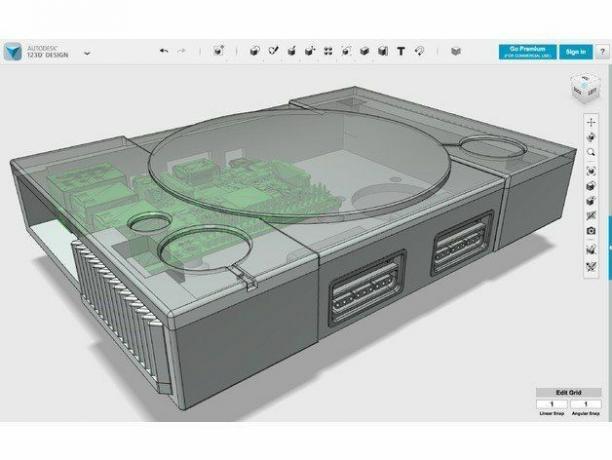
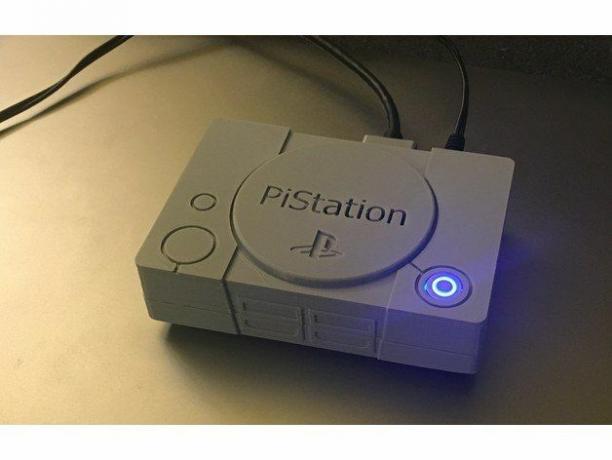
Sul tuo computer: impostare l'immagine sulla scheda SD
- Vai a https://retropie.org.uk/download e scarica l'immagine "Raspberry Pi 2/3". Assicurati di ricordare dove lo salvi!
- Vai a https://www.balena.io/etcher// e scarica la versione corretta per il tuo sistema, quindi installa. Preferisco Etcher per la sua interfaccia semplice e la compatibilità con Windows, Mac e Linux.
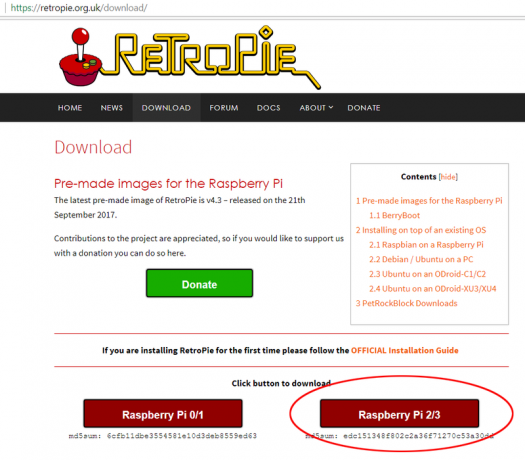

- Aprire Incisore e clicca Seleziona immagine.
- Vai a dove hai salvato la tua immagine RetroPie e selezionala.


- Avanti clic Seleziona l'unità.
- Scegli il tuo scheda SD (Assicurati di selezionare la lettera di unità corretta. Non vuoi scrivere l'unità del tuo sistema operativo con un'immagine di Retropie!) Quindi fai clic Continua.

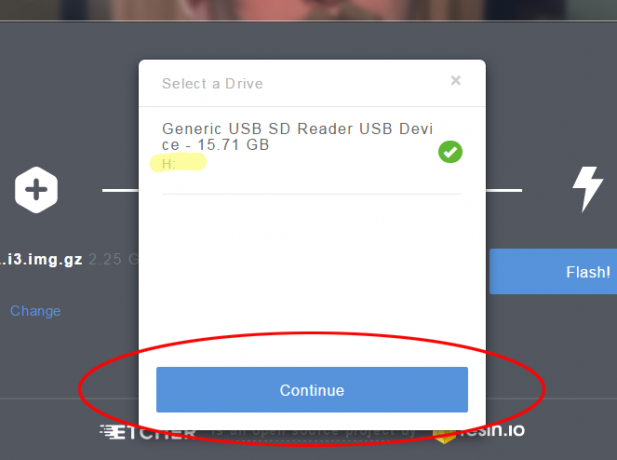
- Clicca il pulsante flash.

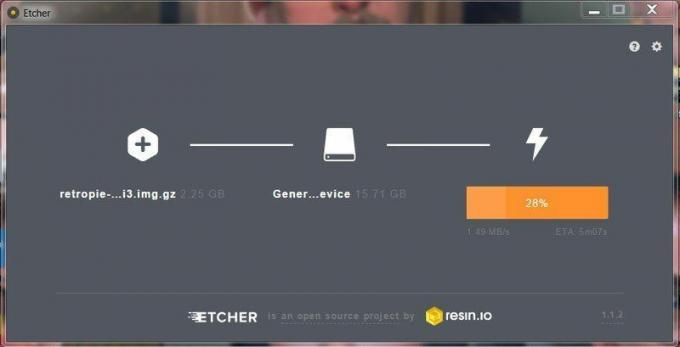
Ci vorranno alcuni istanti ma una volta terminata la scrittura avrai una scheda SD pronta per essere lanciata!
Sul Raspberry Pi: configurazione iniziale per il tuo RetroPie
- Inserisci la tua nuova scheda micro SD nel tuo Raspberry Pi.
- Collega il cavo di rete al tuo Raspberry Pi.
- Collega un cavo HDMI al tuo Raspberry Pi e poi a una TV o un monitor.
- Collega il controller USB al tuo Raspberry Pi.
- Infine, collega l'alimentatore Micro-USB a una presa a muro e al tuo Raspberry Pi. Il tuo Raspberry di inizierà ora il suo primo avvio.



- Segui le istruzioni sullo schermo per configurare il controller USB.


Sul Raspberry Pi: configurazione della connessione Wi-Fi
Se non hai intenzione di collegare il tuo sistema a Internet, ora è il momento di configurare il Wi-Fi. Avrai bisogno di una tastiera USB per farlo, quindi vai avanti e collega la tastiera al tuo Raspberry Pi.
- Naviga verso il Pagina di configurazione di Retro Pie.
- Scorri fino in fondo e seleziona il Wifi opzione.
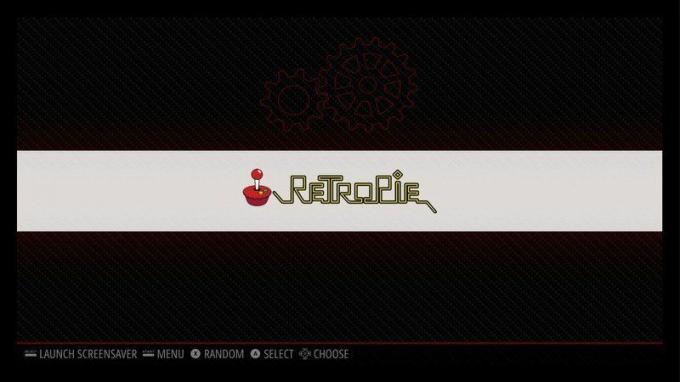

- Quindi selezionare Connetti a Rete Wi Fi.
- Ora seleziona il rete a cui desideri connetterti.


- Ti verrà quindi richiesto di inserire la tua password Wi-Fi. Qui è dove avrai bisogno di quella tastiera USB.
- Dopo esserti connesso alla tua rete, assicurati di prendere nota del tuo indirizzo IP.


Aggiunta dei giochi
Il tuo nuovo sistema Raspberry Pi/RetroPie viene fornito con tutti gli emulatori di cui potresti aver bisogno preinstallati. Gli emulatori usano cose chiamate ROM per avviare e giocare. Pensa alle ROM come all'equivalente moderno di una cartuccia di gioco. Nessuna cartuccia, nessun gioco, quindi dovrai caricare il tuo sistema con tutte le ROM che vuoi riprodurre. Ora, non posso dirti esattamente dove raccogliere le ROM, ma se hai almeno competenze marginali su google-fu, non dovresti avere problemi a trovare una risorsa che soddisfi tutte le tue esigenze.
Esistono diversi metodi per spostare le ROM sul tuo sistema. Il mio metodo preferito è usare RetroPie Manager. Ti consente di spostare le ROM dal computer con cui le hai scaricate direttamente sul tuo Raspberry Pi utilizzando il browser del tuo computer.
Sul Raspberry Pi: abilitazione di RetroPie Manager
La prima cosa che devi fare è abilitare RetroPie Manager sul tuo Raspberry Pi.
- Naviga verso il tuo menù delle impostazioni sul tuo Raspberry Pi e seleziona Retropie Setup.
- Selezionare Gestisci i pacchetti.


- Selezionare Gestisci i pacchetti sperimentali.
- Scorri quasi fino in fondo e seleziona Gestore retropie.
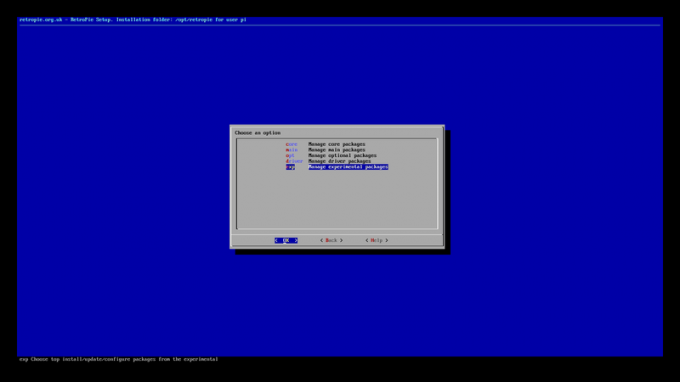

- Selezionare Installa dalla fonte. Il tuo sistema ora eseguirà uno script che scaricherà e installerà il gestore Retropie per te.


- Una volta completato selezionare Configurazione/Opzioni.
- Selezionare Abilita Retropie Manager all'avvio.

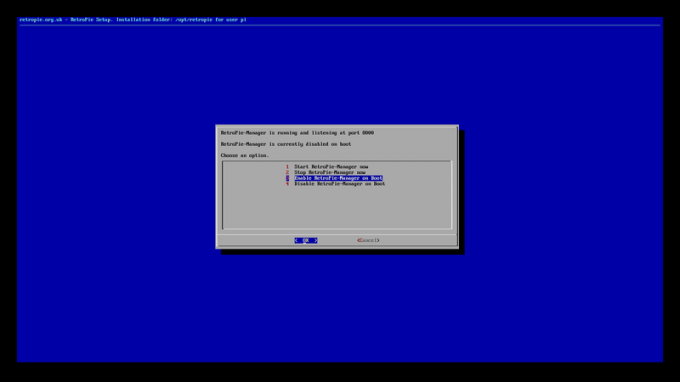
- Infine, riavvia il sistema.

Di nuovo sul tuo computer: spostare le ROM
Il computer che utilizzerai deve avere tutte le tue ROM e deve trovarsi sulla stessa rete del tuo Raspberry Pi.
- Apri il browser Internet di tua scelta. Nella barra degli indirizzi, inserisci il Indirizzo IP del Raspberry Pi che hai notato prima seguito da ":8000". L'indirizzo dovrebbe essere simile a; 192.168.X.XXX: 8000. Questo ti porterà alla pagina di RetroPie Manager. Ci sono tutti i tipi di dati interessanti e utili qui, ma per ora tutto ciò che devi fare è...
- Clicca su Gestisci i file Rom per i sistemi emulati.

- Qui troverai tutti i sistemi emulati sul tuo Raspberry Pi. Seleziona il sistema desideri aggiungere le ROM e fai clic su di essa.
- Ora tutto ciò che devi fare è trascinare e rilasciare le tue ROM in questa finestra. Facile ventilato!


- Una volta caricate tutte le ROM sul tuo sistema, riavvia il tuo Raspberry Pi e sei pronto per una festa di gioco retrò per battere la band.

Qualsiasi domanda?
Fateci sapere nei commenti qui sotto!
Sin dai tempi dell'HTC Hero James ha avuto due o tre telefoni Android infilati nelle tasche. James è sempre a disposizione per offrire consigli su telefoni, app e, più recentemente, PlayStation, in particolare VR, ora è una specie di ossessione. Trovalo @keridel ovunque Media Socials stesso.
